win7系统补丁更新之后让电脑不要求重启的处理方案
时间:2021-09-25 14:39:32 来源:www.cnomit.cn 作者:佚名 浏览次数:
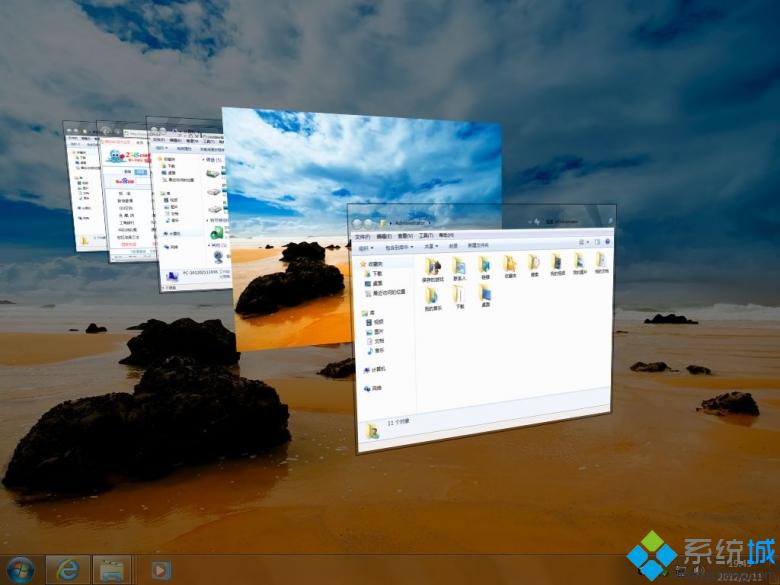
1、单击开始菜单,选择运行,并输入“”gpedit.msc 回车;
2、这时我们就打开了win7的策略组编辑器,在左侧列表中依次打开“计算机配置→管理模板→Windows组件→Windows Update”;
3、在右侧找到“计划的自动更新安装后不自动重启动”这个选项,双击后将其配置为“已启用”;
设置之后,我们在之后自动更新后,win7就不会再出现让我们重新启动的提示了~大大减少了误按导致的重启事件。
以上就是win7系统补丁更新之后让电脑不要求重启的操作方法的完整教程了,大家都会操作了吗?还有不明白的小伙伴可以留言给小编来帮你们解惑。







